很多刚接触Dev-C++的同学, 甚至已经熟练用此编译器敲代码的程序猿, 对其调试功能也是似懂非懂, 下面小编就为大家来讲讲怎么逐步调试, 想知道的赶快来看看看吧!
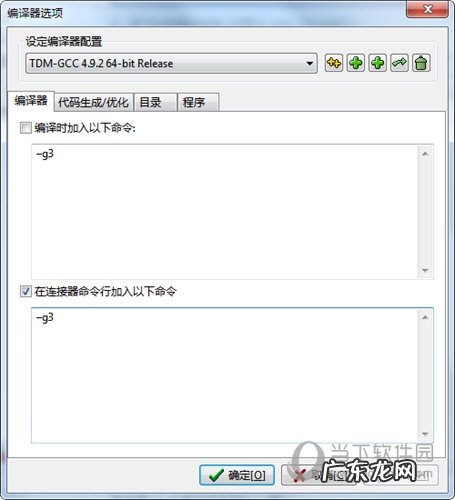
文章插图
2、把“生成调试信息”设置为 Yes 。 方法如下:
Tools(工具)–> Compiler Options(编译选项)–>代码生成优化——>连接器, 产生调试信息, 将“NO”改成“Yes”, 如下图所示:

文章插图
3、在“程序”里面, 修改gcc 和 g++编译参数:同时添加“–D__DEBUG__”, (第一个是减号“-”, D和DEBUG后面都是2个连着的下划线), 即:
gcc: gcc.exe –D__DEBUG__
g++: g++.exe –D__DEBUG__

文章插图
4、将所有的程序重新编译一次后, 按F8即可调试 。
好啦, 以上就是Dev C++怎么逐步调试的全部内容啦, 只需要经过以上的操作, 就能够帮助你在Dev C++中轻松进行代码的调试 。
赞 (0)
网友投稿作者
0 0
【devil Dev】 生成海报
小奥丁和小奥汀有什么关系(小奥汀和小奥丁是一家公司吗)
上一篇
2022年2月11日 22:55
自然之名是国产的吗(自然之名是哪个公司的)
下一篇
2022年2月11日 22:55
相关推荐
- 奇游加速模式 奇游加速器加速设置教程
- 针灸减肥疼吗 针灸减肥每天都要扎吗
- 期权赚钱的几率大不大? 第一期权怎么赚钱
- 奇游加速器吧 奇游加速器怎么加速光环士长官
- 淘宝商品id怎么填写?商品类目如何查询?
- 淘宝店铺15天补单怎么做?操作步骤是什么?
- 什么是补单计划?如何制定?
- 腾讯加速器只能加速游戏吗 腾讯网游加速器加速没有效果解决方法
- 腾讯课堂计时规则 腾讯课堂积分规则
- 阿里妈妈优惠券怎么设置?操作步骤是什么?
特别声明:本站内容均来自网友提供或互联网,仅供参考,请勿用于商业和其他非法用途。如果侵犯了您的权益请与我们联系,我们将在24小时内删除。
